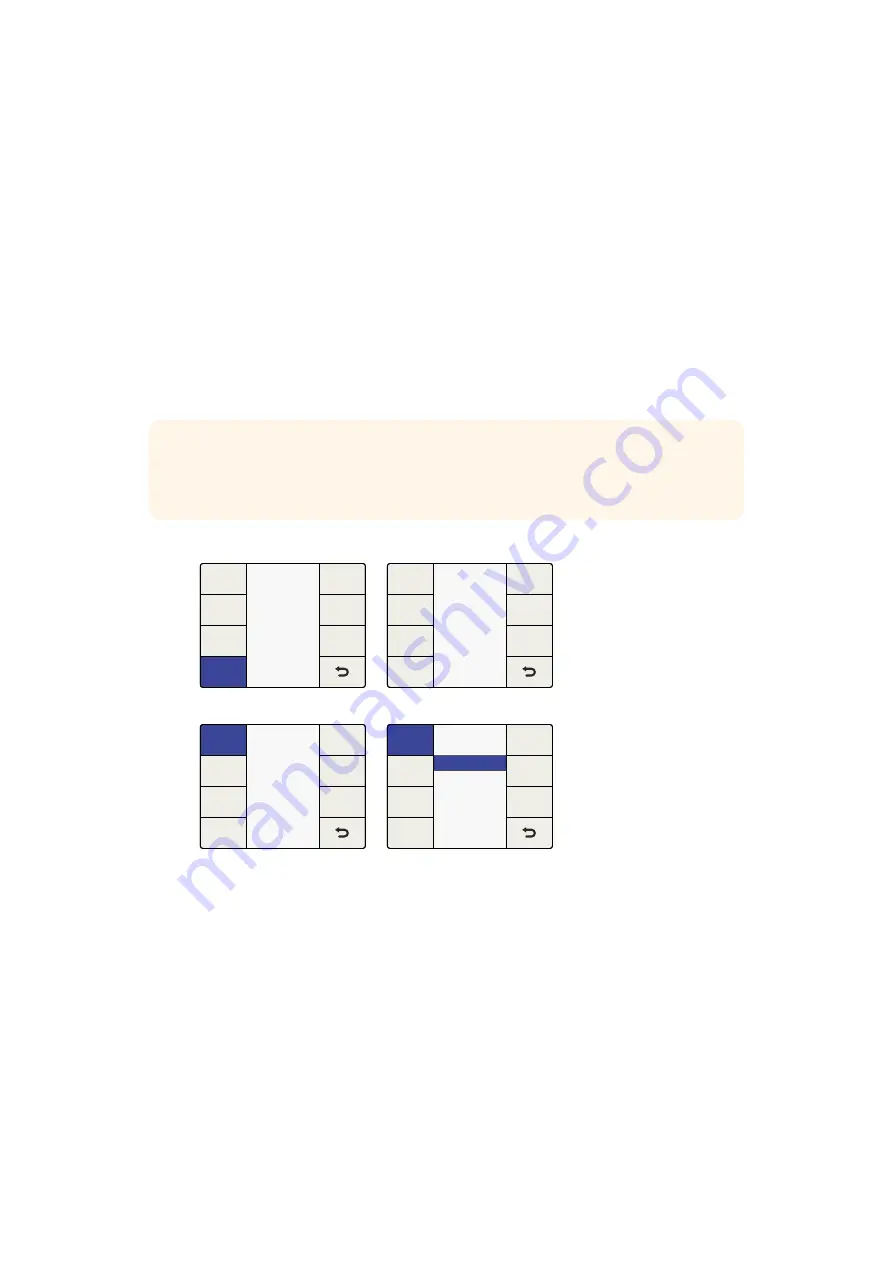
Einstellungen im „Ancillary Data“-Menü
Über das Menü „Ancillary Data“ (Zusätzliche Daten) erhalten Sie Zugriff auf Features wie „Closed
Captions“ (geschlossene Untertitel), „Timecode“ und „Video Index“.
„Closed Caption“ (Geschlossene Untertitel)
Über das Menü „Closed Caption“ können Sie geschlossene Untertitel für die Standards CEA-608B
und CEA-708B konfigurieren. CEA-608B gilt als Referenzstandard für geschlossene Untertitel bei
analogem SD-NTSC und SD-SDI. Untertitel werden in Zeile 21 der vertikalen Austastlücke kodiert.
CEA-708B gilt als Standard für HD-SDI und kodiert Untertitel in der Regel in Zeile 9.
Der Teranex Prozessor erkennt digitale Untertitel sowohl in SD- als auch in HD-Videoformaten
automatisch. Sollten in einem SD-Signal keine digitalen Untertitel vorhanden sein, sucht der Prozessor
nach analogen Untertiteln in Zeile 21. Wenn das Programm über Untertitel in Zeile 21 verfügt, Sie
diese jedoch nicht sehen können, suchen Sie über den Menüpunkt „Analog In Line“ (Analoge
Eingabezeile) nach Untertiteln in Zeile 20 oder 22.
Im Menü „Closed Caption“ können Sie folgende Einstellungen vornehmen:
CC Enable
Schaltet geschlossene Untertitel in der Videoausgabe ein oder aus.
Analog In Line
Erlaubt Ihnen die Auswahl der Eingabezeile für analoge geschlossene Untertitel.
Analog Out Line
Erlaubt Ihnen die Auswahl der Ausgabezeile für analoge geschlossene Untertitel.
Service 2 Source
Hier können Sie zwischen CC2 und CC3 als Service-2-Quelle für
geschlossene Untertitel wählen.
Service 1 Language
Lässt Sie die für Service 1 verwendete Sprache wählen.
Service 2 Language
Lässt Sie die für Service 2 verwendete Sprache wählen.
TIPP
Die Verarbeitung von geschlossenen Untertiteln unterstützt auch die Upkonvertierung
der mehrsprachigen Untertitelkanäle CC2 und CC3 in 608 zu 708 Service 2, bzw. S2, über
den Menüpunkt „Service 2 Source“.
Audio
System
Setup
Ancillary
Data
Noise
Reduction
Video
Main Menu
„Main Menu“ > „Ancillary Data“
Ancillary
Data
Closed
Caption
Video
Index
Timecode
„Ancillary Data“-Menü
Ancillary Data
Closed
Caption
Video
Index
Timecode
„Ancillary Data“-Menü >
„Closed Caption“
Closed Caption
Service 2
Language
Service 1
Language
Service 2
Source
Analog
Out Line
Analog
In Line
CC
Enable
Reset
All
Off
On
„Closed Caption“-Menü >
„CC Enable“
416
416
Teranex Processor Einstellungen
Summary of Contents for Teranex 2D Processor
Page 123: ...2017 6 Teranex Processors...
Page 244: ...Manuel d utilisation et d installation Teranex Processors Juin 2017 Fran ais...
Page 365: ...Installations und Bedienungsanleitung Teranex Processors Juni 2017 Deutsch...
Page 486: ...Manual de instalaci n y funcionamiento Procesadores Teranex Espa ol Junio 2017...
Page 607: ...Teranex 2017 6...
Page 608: ...Blackmagic Design Teranex Teranex SDI HDMI Teranex SIMD Teranex Grant Petty Blackmagic Design...
Page 626: ...Configure Teranex IP Teranex Name Teranex Setup Teranex 1 626 626...
Page 684: ...1 DaVinci Resolve GPU Teranex DaVinci Resolve 2 Teranex 3 4 5 GPU Teranex 1 2 3 Stop 684 684...
Page 728: ...Teranex Processor 2017 6...
Page 729: ...Blackmagic Design Teranex Teranex SDI HDMI Teranex SIMD Teranex Teranex Blackmagic Design CEO...
Page 747: ...Configure Teranex IP Teranex Teranex Name Teranex Setup Teranex 1 1 747 747...
Page 849: ...Teranex 2017...
Page 850: ...Teranex SDI HDMI Teranex SIMD Teranex Grant Petty Blackmagic Design...
Page 868: ...Configure IP Teranex Name Teranex Setup 868 868...
Page 939: ...0 10 1023 10 Blk Gain Teranex dBFS VU dBFS VU VU 0 0 939 939 Blackmagic UltraScope...
















































